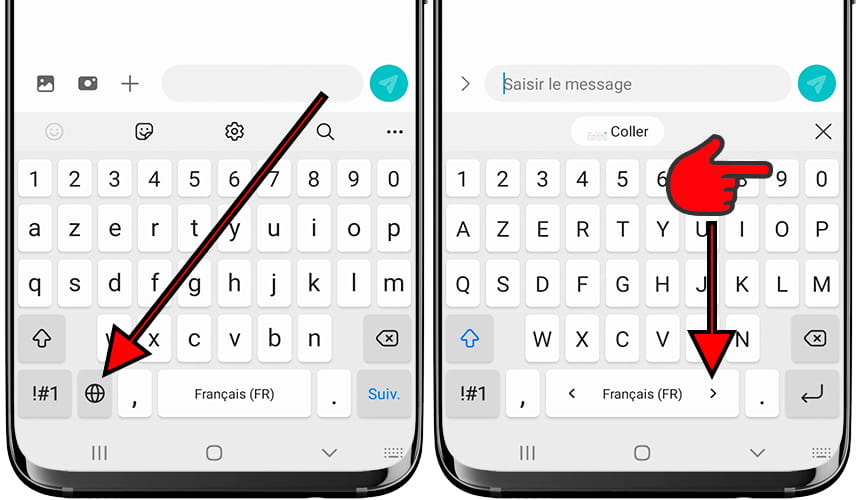Changer le clavier Samsung Galaxy A23
Comment changer la langue du clavier sur Samsung Galaxy A23
Si vous souhaitez avoir plusieurs langues du clavier ou si vous avez besoin de changer la langue du clavier de votre Samsung Galaxy A23, vous pouvez facilement le faire en suivant les étapes indiquées ici.
En installant plusieurs langues de clavier, vous pourrez utiliser la bonne langue pour chaque conversation et basculer rapidement entre elles en appuyant simplement sur un bouton du clavier de votre Galaxy A23. Ceci est particulièrement utile si vous avez des contacts qui parlent différentes langues ou si vous traitez plusieurs langues dans votre vie de tous les jours.
Avoir la bonne langue de clavier pour chaque conversation vous permet d'utiliser la correction automatique pour la langue correspondante, ce qui permet d'éviter les erreurs de saisie semi-automatique. Par exemple, imaginez que vous écrivez à quelqu’un en anglais et que vous devez ensuite passer à une conversation en espagnol ; Avec des claviers correctement configurés, vous pouvez le faire en douceur et maintenir la précision dans les deux langues.
De plus, cela vous permettra d'écrire de manière plus correcte et professionnelle, puisque votre clavier Samsung reconnaîtra et corrigera automatiquement les mots dans la langue que vous utilisez à ce moment-là.
Temps estimé : 2 minutes.
1- Premier pas :
Tout d'abord, allez dans les paramètres du Samsung Galaxy A23. C'est l'icône d'engrenage, elle devrait être sur l'écran d'accueil ou dans le menu du téléphone, vous pouvez accéder au menu principal généralement en faisant glisser votre doigt de bas en haut depuis le écran.

2- Deuxième pas :
Parcourez l'écran et recherchons la section "Gestion globale", c'est l'option avec l'icône de trois lignes horizontales, semblable à un égaliseur sonore.
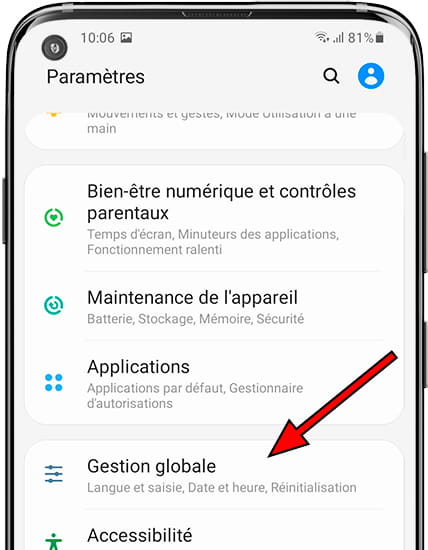
3- Troisième étape :
La première section qui apparaîtra est « Langue et saisie », cliquez pour y accéder. Dans cette section, vous pouvez changer à la fois la langue des textes affichés dans le Samsung Galaxy A23 et la langue du clavier.
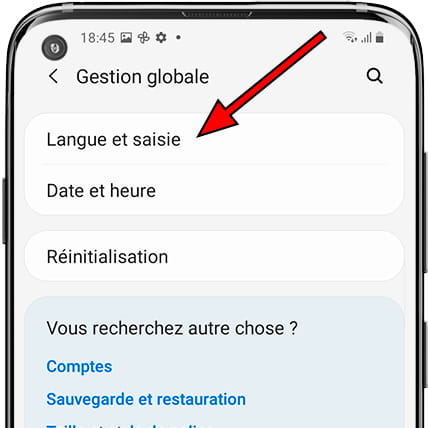
4- Quatrième étape :
Cliquez sur la section « Paramètres Clavier Samsung » ou « Paramètres du clavier », selon le clavier que vous avez installé ou la version du système d'exploitation.
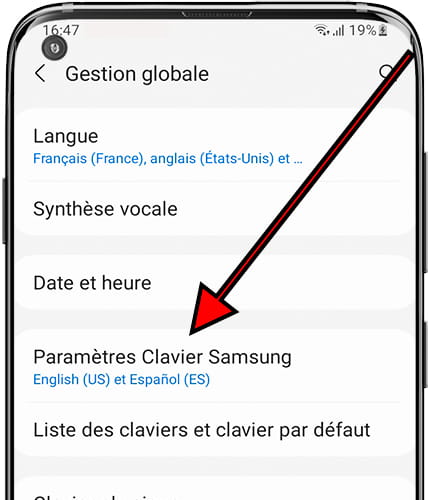
5- Cinquième étape :
La première section qui apparaît est « Langues et types » et juste en dessous apparaîtra la langue du clavier actuellement installé sur votre Galaxy A23. Appuyez pour continuer.
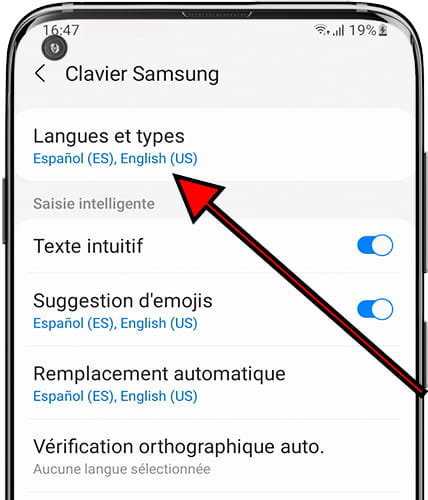
6- Sixième étape :
Au sein de « Langues et types » apparaîtront les langues du clavier installées sur votre Samsung Galaxy A23 et en dessous le bouton « Gérer les langues de saisie ». Cliquez sur "Gérer les langues de saisie" pour ajouter une nouvelle langue.

7- Septième étape :
Vous pouvez rechercher la langue que vous souhaitez ajouter ou supprimer de la liste des langues disponibles ou cliquer sur l'icône en forme de loupe pour rechercher la langue plus rapidement. Sélectionnez le commutateur pour ajouter ou supprimer les langues de clavier souhaitées. Lorsque vous avez terminé, revenez en arrière.
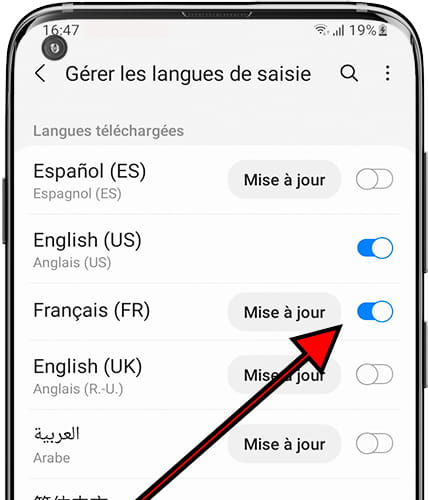
8- 8ème étape :
Il existe plusieurs méthodes pour basculer entre les langues sur le clavier. Pour sélectionner la méthode que vous souhaitez utiliser, cliquez sur « Méthode de changement de langue ».
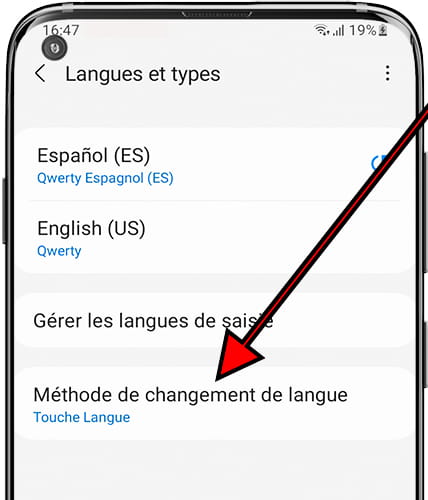
9- Neuvième étape :
Plusieurs options apparaîtront pour basculer entre les langues sur le clavier du Samsung Galaxy A23. Ma recommandation est d'utiliser "Touche Langue" car la barre d'espace peut causer des problèmes et provoquer un changement de langue indésirable lors de la saisie d'un espace.
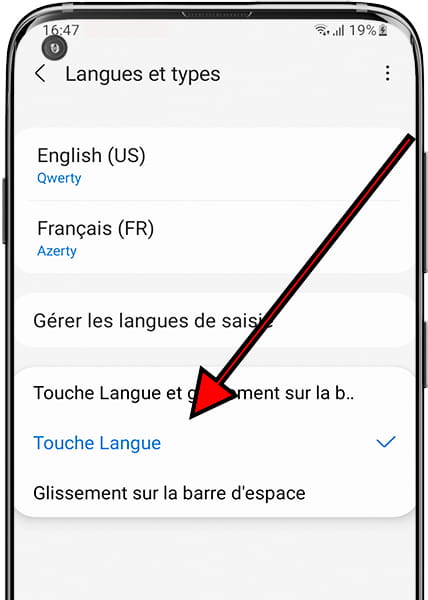
10- Neuvième étape :
Vous pouvez désormais essayer votre nouvelle langue de clavier, ouvrir un document ou une conversation et afficher le clavier du Samsung Galaxy A23.
Si vous avez choisi la méthode "Touche Langue", vous verrez apparaître une icône globe à gauche de la barre d'espace.
Cliquez sur cette icône pour basculer entre les claviers que vous avez installés.
Si vous avez choisi la méthode de la barre d'espace, faites glisser votre doigt sur la barre d'espace vers la droite ou la gauche pour basculer entre les langues.